انعطاف پذیری عملکردهای متفاوت ماوس در حین کار با اتوکد الکتریکال
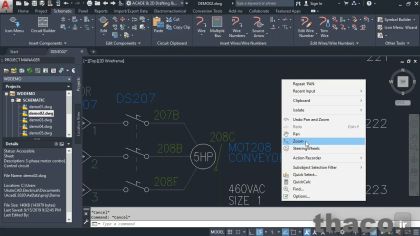
در آموزه ویدئویی حاضر دانش پژوهان با سناریوهای متفاوت کرسر ماوس در حین مواجه با عملگرهای متفاوت آشنا می شوند و متوجه می شوند در رابط کاربری اتوکد الکتریکال کرسر ماوس هر بار می تواند با شکل و ویوی متفاوتی عرضه شود که هر ارائه نمایانگر یک بهره برداری متفاوت از ابزارهای نرم افزار می باشد.
فهرست مطالب آموزش
انواع عملگرهای بزرگنمایی و کوچکنمایی و پیمایش در اتوکد الکتریکال
در بعضی از ویدیوهای آموزشیِ قبلی از همین سرفصل آموزشی که به بررسی روشهایِ پیمایش و چرخیدن در ترسیمِ الکتریکالیِ نرم افزارِ اتوکد الکتریکال پرداختیم، دیدید که از ماوس برایِ فراخوانیِ دو عملکردِ zoom و pan استفاده کردیم، عملگرهایی که باعثِ بزرگنمایی و برعکس آن، یعنی کوچکنمایی ترسیم و همچنین جابجایی در محیطِ دراوینگ إریا ترسیم میشدند. خب؛ این دو ویژگیِ استاندارد و خیلی از عملکردهایِ دیگر را میتوانید با هر نوع ماوسی که بالطبع به دستگاهی که اتوکد الکتریکال روی آن نصب است و ماوس به آن سینک شده، عملی کنید. همانطور که قبلاً به شما نشان دادیم، اگر کرسرِ حالِ حاضر ماوس را که مشخصاً به شکل خط کش است؛ روی نقطهای که مدِ نظر ماست که به آنجا برویم نزدیک کنیم و غلطک میانی ماوس را به جلو بغلطانیم، در واقع با این عملِ اسکرول کردن، اقدام به بزرگنمایی میکنیم، در واقع بزرگنمایی در جایی که اشارهگر ماوس ما قرار دارد، به وجود میآید و اگر غلطکِ وسطِ ماوس را به عقب بچرخانیم کوچکنمایی یا همان zoom out رویِ محیطِ دراوینگ اریا اعمال میشود و برای سفارشی سازیِ دستور pan کافی است که غلطک وسط ماوس را به پایین فشار بدهیم و در همان حالت نگه داریم و حالا همانطور که میبینید، میتوانم با درآگ کردن در صفحه ترسیم پیمایش کنیم. به این شکل.
و همانطور که ملاحظه میکنید، به محض رها کردن غلطک ماوس، کرسر را به شکل قبل میتوانیم ببینیم و به این ترتیب به حالت معمول یا به اصطلاح drafting mode برمیگردیم.
انواع راست کلیک ماوس در AutoCAD Electrical
درواقع روش دیگری هم برای استفاده از ماوس به منظور فراخوانی عملگرهای زوم و پن و همچنین پیمایش در ترسیمات اتوکد الکتریکال وجود دارد و این روش استفاده از shortcut menu یا منو میانبری است که پس از راست کلیک در ترسیم برای ما نمایان میشود. البته لازم است زمانی که مایل هستیم از این روش استفاده کنیم. ابتدا مطمئن بشویم که هیچ یک از کامپوننتهای اتوکد الکتریکال را درست زمانی که راست کلیک میکنیم؛ انتخاب نکرده باشیم. اجازه بدهید دلیل این موضوع را به شما نشان بدهیم.
اگر که روی قسمتی از ترسیم زوم کنم و به این شکل یک کامپوننتی را بدلخواه انتخاب و بعد راست کلیک کنم، به این ترتیب منویی نمایش داده میشود که در واقع Marking Menu یا منو نشانهگذاری نامیده میشود. در این مورد قبلاً هم صحبت شد ولی چیزی که میخواهم بگویم این است که ملاحظه میکنید در مارکینگ منو ابزاری برای زوم یا navigation و یا پیمایش وجود ندارد.
حال برای خارج شدن از حالت انتخاب کافی است که چند بار دکمه escape را فشار بدهم تا در واقع دیسلکت کرده باشم.
و چنانچه در یک فضای خالی از ترسیم راست کلیک کنم، به این ترتیب shortcut menu متناظر با راست کلیک استانداردی که اتوکد برای ما درنظر گرفته، نمایان میشود.
و اگر دقت کنید، در این منو هست که در این قسمتها گزینههای پن و زوم را میتوانیم ببینیم.
بنابراین توسط گزینههای موجود در منو میانبر یا شورتکات منو متناظر با راست کلیک در فضایِ خالی هم میتوانیم بخوبی روشهای ذکر شده قبلی در ترسیم پیمایش کنیم. توسط گزینه Pan این منو، در واقع دستور پنای که پیش از این به صورت نرمال و معمول آنرا در navigation bar موجود در سمت راست صفحه عاید ما میشد؛ فعال میشود.
بنابراین اگر روی گزینه پن کلیک کنیم؛ متوجه میشویم که با این عملکرد در دستور پن قرار میگیریم.
بنابراین برایِ رسیدن به فیچِرِ حال حاضر نیامدیم و از غلطک میانی ماوس برای این منظور استفاده کنیم و ملاحظه میکنید که دستور پن فعال و در اختیار ما است.
خب؛ کلیک میکنیم و کلیک سمت چپ ماوس را نگه میداریم و به این صورت ترسیم را جابجا و باصطلاح پن میکنیم.
ملاحظه میکنید با رها کردن کلیک چپ ماوس میتوانیم بدون انجام عمل پن و جابجایی ترسیم، علامت دست کوچیک را بر روی ترسیم حرکت بدهیم.
و همانطور که در ویدئوی آموزشی قبل هم اشاره کردم با کلیک و نگه داشتن کلیک چپ ماوس، نشانگر ماوس را در واقع به شکل یک دست مشت شده داریم.
و در این حالت میشود پیمایش کرد و هر موقع هم که خواستیم به این شکل کلیک ماوس را میشود رها و در قسمتی مثلاً در اینجا راست کلیک میکنیم و به این ترتیب منوی میانبری برای عملگرهای زوم و پن باز میشود.
ملاحظه میکنید که این امکان را داریم که گزینههای زوم و 3D Orbit را انتخاب کنیم. که در این مورد من نیازی به استفاده از 3D Orbit ندارم؛ به این خاطر که الان ما در حالِ کار با ترسیم دو بعدی هستیم. از 3D Orbit برای چرخش دور یک آبجکت 3 بعدی استفاده میشود و این را گفتم شِم الکترونیکی شما گُل نکند و فکر کنید، منظور مدار سه بعدی هست، در کل هر چه در این منو است، ابزارهای پیمایش هستند و ربطی به مفاهیم محتوایی و کاربردی نرم افزار ندارند.
بهرحال میتوانم از گزینه Zoom extents استفاده کنم یا میتوانم دوباره کلیک راست کنم و اینبار Zoom Window را انتخاب کنم و ملاحظه میکنید که این امکان را دارم که مثلاً در اینجا کلیک کرده و با درگ کردن محدودهای که مایل هستم روی آن زوم کنم را توسط یک پنجره مشخص کنم؛ و دیدید چون زوم بالایی از ترسیم را داشتم دیگر نیاز نبود دوباره در لبه انتهاییِ پنجره رسم شده موردِ نظر کلیک کنم و زوم هوشمندانه اعمال شد؛ و با اینکار درست رویِ قسمتِ در نظر گرفته شده انتخابی، به این شکل زوم کنم.
اگر مایل باشم که به حالت زوم اکستنت برگردم، یکبار دیگر به کمک ماوس راست کلیک میکنم و به این شکل گزینه Zoom Extents را دراین قسمت از منو باز شده انتخاب میکنم.
و همانطور که در ویدئوهای آموزشی پیش هم اشاره کردم برای خروج از حالت پن کافی است که راست کلیک کرده و به این شکل Exit را انتخاب کنیم.
نتیجه گیری
بنابراین بدلیلِ تعریفِ یک فریمورک و user interface کاربر دوستانه توسط شرکت اتودسک، ملاحظه کردیم برای پیمایش در ترسیمات اتوکد الکتریکال روشهای متفاوتی وجود دارد. به این شکل که هم این امکان را داریم که از ماوس استفاده کنیم و یا اینکه از Navigation Bar استفاده کنیم. همچنین برای این منظور غلطک میانی ماوس و کلیدها و دکمههای ماوس را هم در اختیار داریم. پس امیدوارم منظور از این ویدئوی آموزشی را دریافت کرده باشید و آنهم این بود که در حین کار با نرم افزار چندین نما و ویو از ماوس و کرسر داریم که هر زمانی و در هر موقعیتی به شکل خاصی به ما ارائه میشود؛ که این مورد میتواند نشان دهنده قدرت بی حصر نرم افزارهای اتودسک بحساب بیاید. باز هم تکرار میکنیم که برای حرکت بر روی ترسیم و یا navigating یا پیمایش در ترسیمات اتوکد الکتریکال روشهای متفاوتی را داریم و ماوس و کرسر ما در این سناریو نقش بسزایی را بازی میکنند.